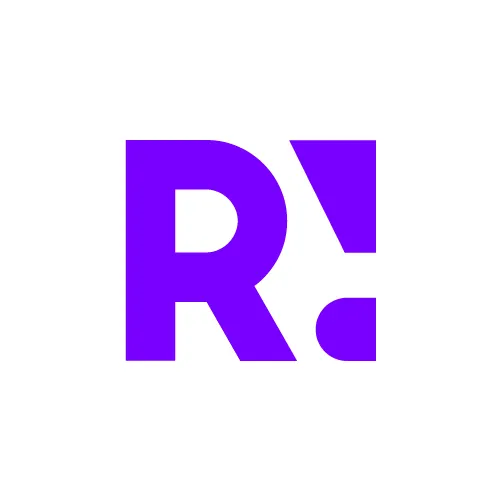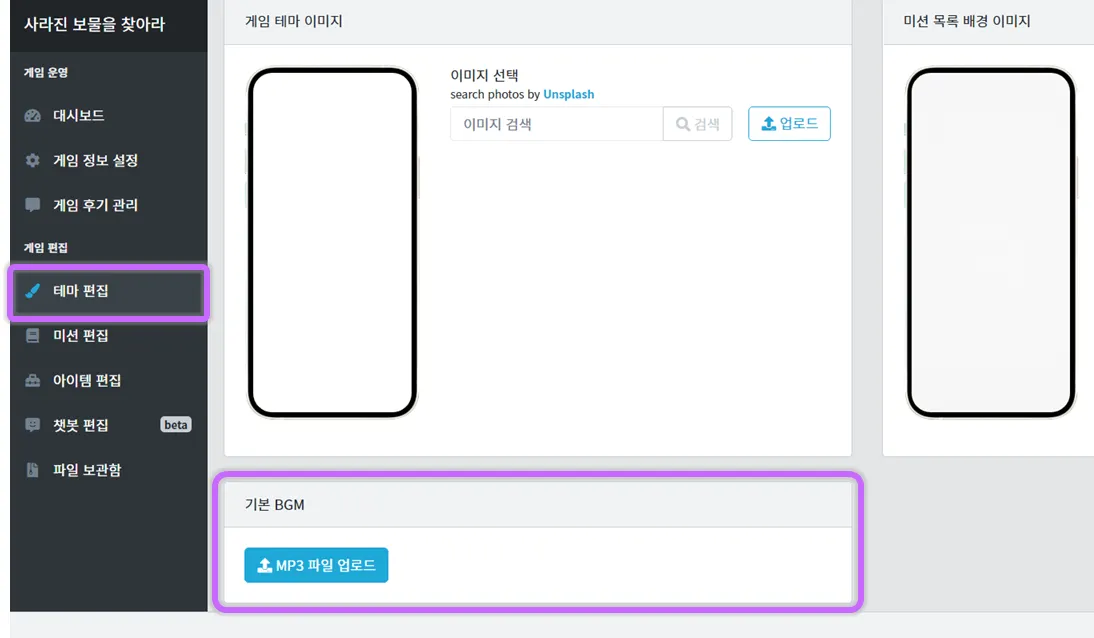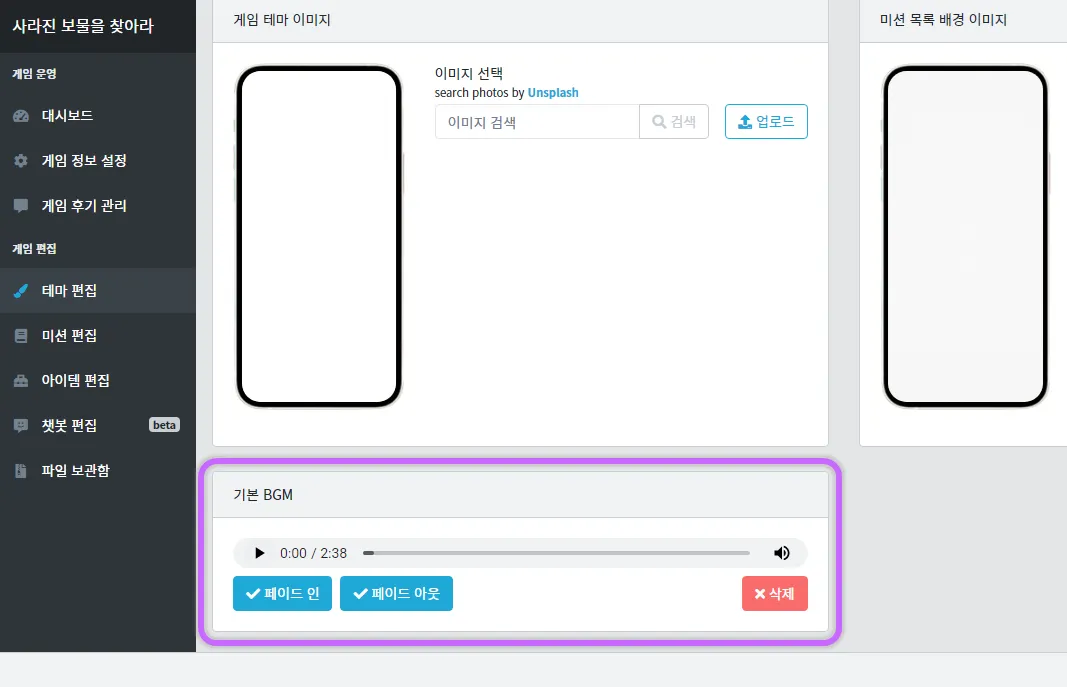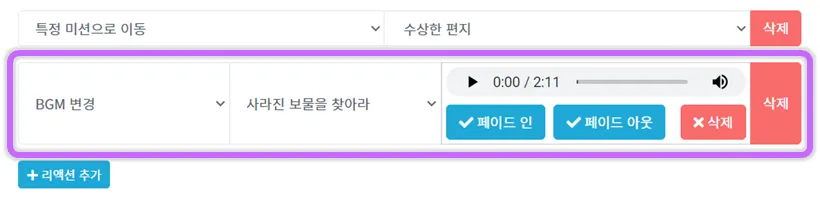•
게임의 배경음악을 설정하는 기능입니다.
•
게임에 어울리는 배경음악을 삽입함으로 플레이어에게 몰입감을 줄 수 있습니다.
1. 시작하기 전에
•
BGM은 미션 단위로 설정되지 않고, BGM 관련 리액션을 이용하여 컨트롤 할 수 있습니다.
•
BGM 변경 기능은, 미션별 BGM을 각각 설정하는 게 아니라, 게임의 기본 BGM을 변경하는 기능입니다. 따라서 BGM 변경 전의 미션 카드로 이동하여도, 이전의 BGM이 재생되지는 않는다는 점 유의해주세요.
•
게임을 중단하고 다시 시작하는 경우에도, 마지막으로 설정된 BGM이 재생됩니다.
•
게임 제작 중 이전의 BGM을 다시 재생되도록 만들고 싶다면, 특정 액션에 대한 리액션으로 [BGM 변경]을 설정하고 음악 파일을 한 번 더 업로드해야합니다.
•
MP3 파일 업로드 권장사항
◦
2MB 이하의 크기로 다운사이징 후 업로드를 권장합니다. 용량이 클 경우 딜레이가 발생해 플레이 경험이 저하될 수 있습니다. (96~128kbps 비트레이트 권장)
2. 기본 BGM 설정하기
•
스튜디오에서 테마 편집 메뉴로 가면 '기본 BGM' 항목이 있습니다.
•
이곳에 BGM용 MP3 파일을 업로드 할 수 있습니다.
•
자연스러운 음향효과를 위해 페이드인/페이드아웃을 지정할 수 있습니다.
•
또한 기본 BGM을 변경 또는 삭제할 수 있습니다.
3. BGM 정지하기
•
리액션 정의 설정에서 'BGM 정지' 리액션 기능을 사용함으로 BGM을 정지할 수 있습니다.
•
'BGM 정지' 리액션을 추가하고 저장하면, 해당 리액션이 발동된 이후로 BGM이 정지됩니다.
4. BGM 변경하기
•
다시 BGM을 재생하기 위해서는 원하는 시점에 'BGM 변경' 리액션을 추가해주시면 됩니다.
•
리액션 정의 설정에서 BGM 변경 기능을 사용함으로 BGM을 변경 또는 추가할 수 있습니다.
•
'BGM 변경' 리액션을 추가하고 파일을 업로드한 후 저장하면, 해당 리액션이 발동된 이후로 설정한 BGM으로 변경됩니다.
5. BGM 페이드인, 페이드아웃
•
파일을 업로드하면 페이드 인/ 페이드 아웃 설정 버튼이 보여집니다.
•
자연스러운 음향효과를 위해 페이드인/페이드아웃을 지정할 수 있습니다.
5. 참고사항
•
게임 중 BGM이 일시정지되는 액션/리액션이 있습니다.
•
웹뷰 액션에서는 BGM이 재생되지 않습니다.
•
브라우저 열기, 유튜브 재생, 음성파일 재생 리액션에서는 BGM이 재생되지 않습니다.
ⓒ 2023 Uniquegood Company All Rights Reserved.